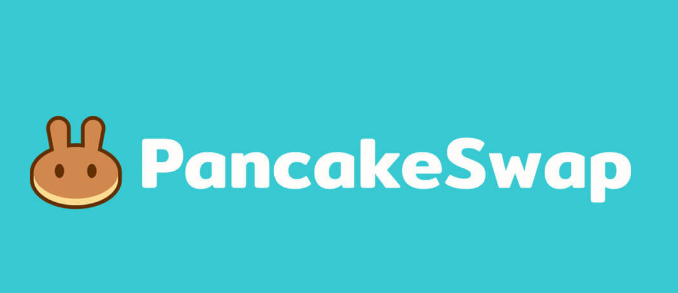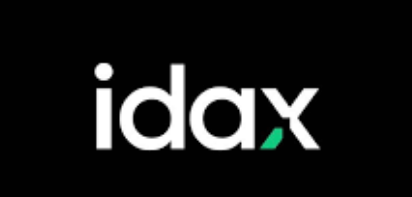钉钉视频会议声音断断续续 怎么优化音质?
在远程协作日益普及的今天,流畅的沟通是保证工作效率的关键。当钉钉视频会议中出现声音断断续续
在远程协作日益普及的今天,流畅的沟通是保证工作效率的关键。当钉钉视频会议中出现声音断断续续的问题时,无疑会严重影响会议的进程和参与者的体验。本文将围绕这一常见问题,提供一系列切实可行的优化方法,帮助您告别音频卡顿,享受清晰顺畅的会议沟通。

排查网络连接是关键
声音断断续续的首要原因往往与网络稳定性息息相关。不稳定的网络信号会导致音频数据传输中断或延迟,从而产生卡顿现象。因此,检查并优化网络连接是解决此问题的首要步骤。
一、检查网络带宽与稳定性
首先,尝试关闭其他占用大量网络带宽的应用程序,例如在线视频播放、大型文件下载或P2P下载软件。这有助于为钉钉会议腾出更多的可用带宽。
其次,可以尝试使用网络测速工具,检测当前的上传和下载速度。如果速度低于预期,可以考虑重启路由器和调制解调器,或者联系网络服务提供商进行排查。
对于使用Wi-Fi的用户,建议靠近路由器,减少信号干扰。如果可能,优先使用有线网络连接,其稳定性通常优于无线网络。
二、调整音频设备设置
除了网络问题,音频设备的设置不当也可能导致声音异常。
1、 确保您使用的麦克风和扬声器(或耳机)连接稳固。如果是外接设备,可以尝试重新插拔一下,确保接触良好。
2、 在电脑的音频设置中,检查麦克风和扬声器的输入/输出设备是否选择了正确的设备。有时候系统会默认选择错误的设备,导致声音无法正常传输。
3、 如果您使用的是笔记本内置麦克风和扬声器,可以尝试使用外接的耳机和麦克风组合,它们通常能提供更好的音质和降噪效果。
三、优化钉钉软件配置
钉钉软件本身的设置也可能影响音质。
1、 进入钉钉会议设置界面,查找与音频相关的选项。通常会有“降噪”或“回声消除”等功能,尝试开启这些功能,它们可以帮助过滤掉环境噪音和回声,提升音质。
2、 检查并更新钉钉客户端至最新版本。软件更新往往包含性能优化和bug修复,可能包含对音频处理的改进。
四、减少系统资源占用
当电脑运行的程序过多,系统资源(如CPU和内存)被大量占用时,也可能影响实时音视频的流畅度。
1、 建议在参加会议前,关闭不必要的后台应用程序和程序。这可以释放更多的系统资源,让钉钉会议能够更顺畅地运行。
2、 如果您的电脑配置较低,可以考虑在钉钉会议设置中,适当降低视频分辨率或关闭不必要的视频特效,但这主要影响视频,对音频的间接影响也可能存在。
通过对网络连接、音频设备以及软件配置的综合优化,您将能够显著改善钉钉视频会议中声音断断续续的问题,获得更佳的会议体验。
菜鸟下载发布此文仅为传递信息,不代表菜鸟下载认同其观点或证实其描述。
相关文章
更多>>热门游戏
更多>>热点资讯
更多>>热门排行
更多>>- 诸天仙缘系列版本排行-诸天仙缘系列游戏有哪些版本-诸天仙缘系列游戏破解版
- 封天传奇游戏版本排行榜-封天传奇游戏合集-2023封天传奇游戏版本推荐
- 凌天仙录题材手游排行榜下载-有哪些好玩的凌天仙录题材手机游戏推荐
- 传说之下手游排行榜-传说之下手游下载-传说之下游戏版本大全
- 类似武魂传说的手游排行榜下载-有哪些好玩的类似武魂传说的手机游戏排行榜
- 御剑凌仙游戏版本排行榜-御剑凌仙游戏合集-2023御剑凌仙游戏版本推荐
- 2023凌剑苍穹手游排行榜-凌剑苍穹手游2023排行榜前十名下载
- 信条刺客手游2023排行榜前十名下载_好玩的信条刺客手游大全
- 类似完美雷霆的游戏排行榜_有哪些类似完美雷霆的游戏
- 多种热门耐玩的庆余江湖破解版游戏下载排行榜-庆余江湖破解版下载大全
- 万道仙君排行榜下载大全-2023最好玩的万道仙君前十名推荐
- 刀痕神途游戏版本排行榜-刀痕神途游戏合集-2023刀痕神途游戏版本推荐